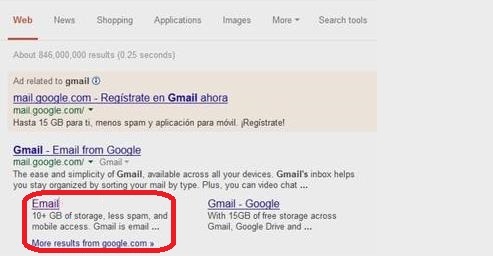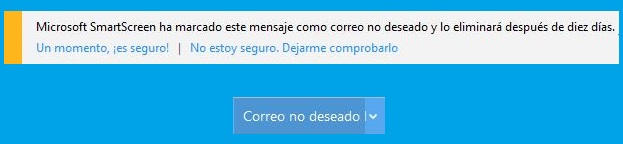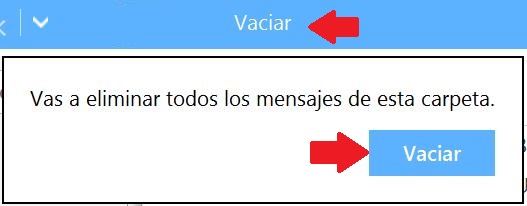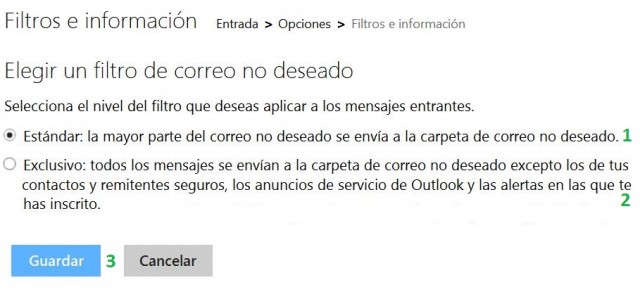Una de las noticias más recientes indica que un usuario de Outlook.com recibe spam por parte de Gmail. Esto puede resultar extraño y hasta poco creíble, sin embargo no todos podemos cometer errores o incluso una empresa como Google.
Los mensajes llegan a la bandeja de entrada de este usuario generando grandes listas de mensajes, todos del mismo tipo.
Por qué un usuario de Outlook.com recibe spam por parte de Gmail
La razón por la cual un usuario de Outlook.com recibe spam por parte de Gmail puede ser explicado a través de un inconveniente en el sistema de Google. Al parecer, este usuario reporta haber buscado el término «E-mail» en el buscador de la empresa. Posteriormente seleccionó uno de los resultados de búsqueda lo cual generó la apertura de un formulario de envío de correo electrónico.
Se desconoce cuál es el procedimiento que siguió a este punto, es de suponer que el usuario realizó un primer envío desde dicho formulario a su casilla de correo. Desafortunadamente no se limitó a un solo correo, estos continuaron llegando día tras día en grandes cantidades.
Por momento sólo un usuario de Outlook.com recibe spam por parte de Gmail
Hasta el momento este inconveniente se ha limitado a un usuario llamado David Peck y que vive en California, Estados Unidos.
David indica que esta teniendo grandes problemas para poder utilizar su casilla de correo de Outlook.com. La misma es un considerada por el como la principal y lo ayuda a su búsqueda laboral. Actualmente, el ingreso de miles de correos electrónicos diariamente dificulta seriamente su filtrado.
Afortunadamente, si bien se considera que el error puede ser replicado, no ha habido más reportes de este tipo. Tal vez, Google ha tomado cartas en el asunto y solucionado el error. Esta última opción resulta la más probable a la hora de especular sobre el tema.
Tal como indicábamos anteriormente, por el momento, sólo un usuario de Outlook.com recibe spam por parte de Gmail aunque estaremos atentos a nuevos reportes.